Excel表格将数据转换成柱状图的方法
时间:2023-07-18 10:13:56作者:极光下载站人气:825
excel是很多小伙伴都在使用的一款表格文档编辑程序,在这款程序中,我们可以对表格中的数据进行各种处理,例如排序、筛选以及公式计算等。在使用Excel程序编辑表格文档的过程中,有的小伙伴想要将表格中的数据直接转换为柱状图,这时我们只需要选中数据所在区域单元格,然后打开插入子工具栏中的推荐的图表选项,最后在插入图表的弹框中选择一个柱状图样式再点击确定选项即可。有的小伙伴可能不清楚具体的操作方法,接下来小编就来和大家分享一下Excel表格将数据转换成柱状图的方法。
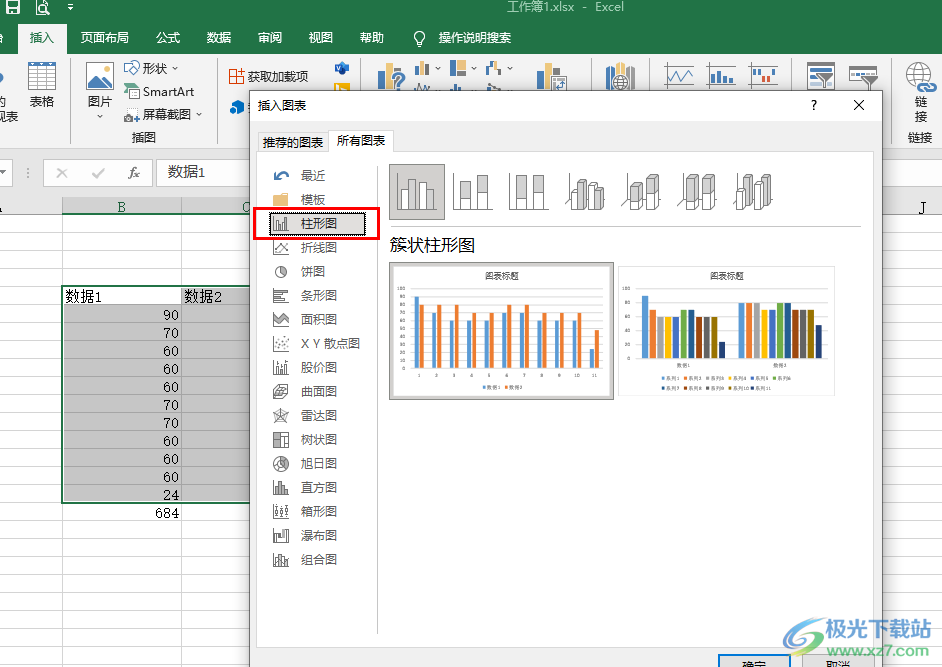
方法步骤
1、第一步,我们在电脑中找到需要编辑的表格文档,然后右键单击选择“打开方式”选项,再在子菜单列表中点击打开“Excel”选项
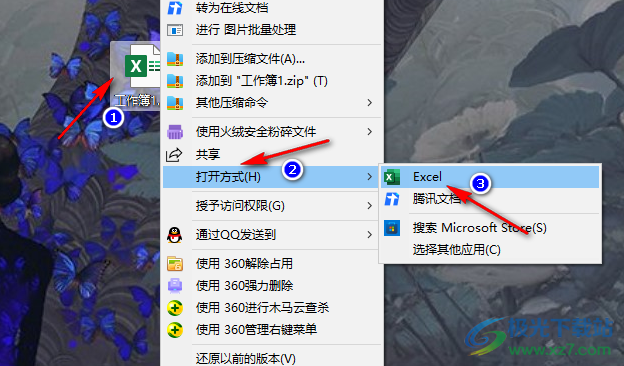
2、第二步,进入Excel页面之后,我们先选中需要制成图表的数据,然后点击打开“插入”工具
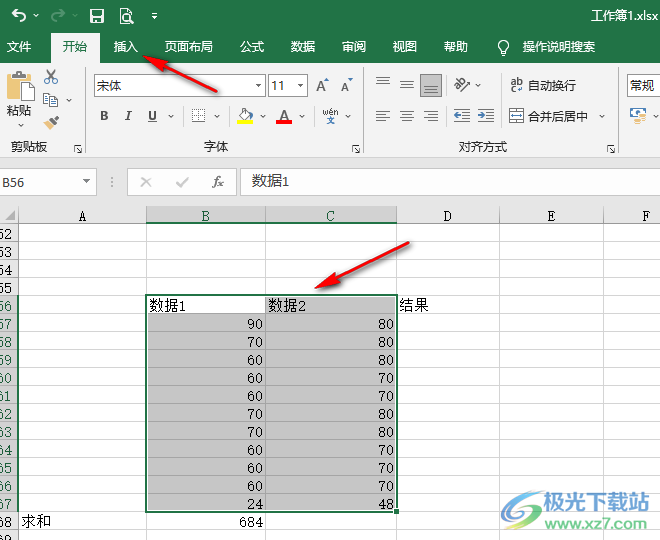
3、第三步,在“插入”的子工具栏中,我们点击打开“推荐的图表”工具
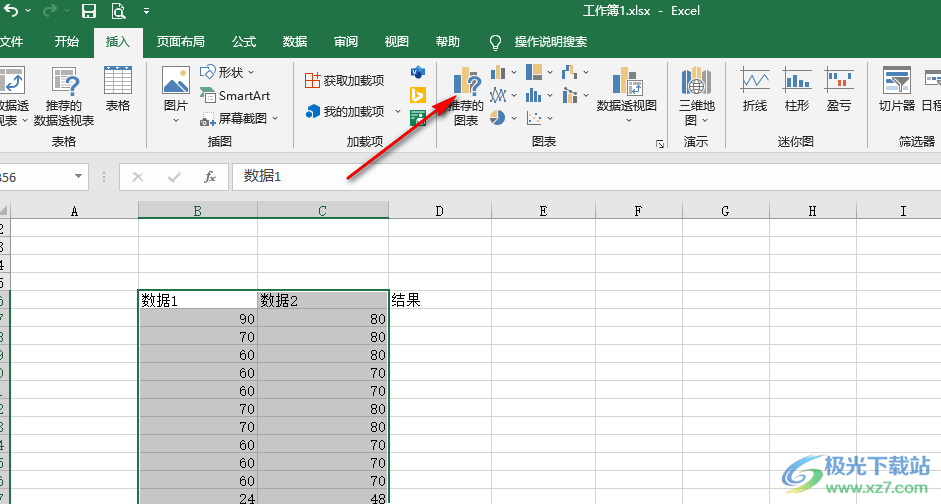
4、第四步,进入插入图表页面之后,我们先点击“所有图表”选项,然后在“柱形图”页面中选择一个自己需要的柱形图样式,最后点击“确定”选项即可
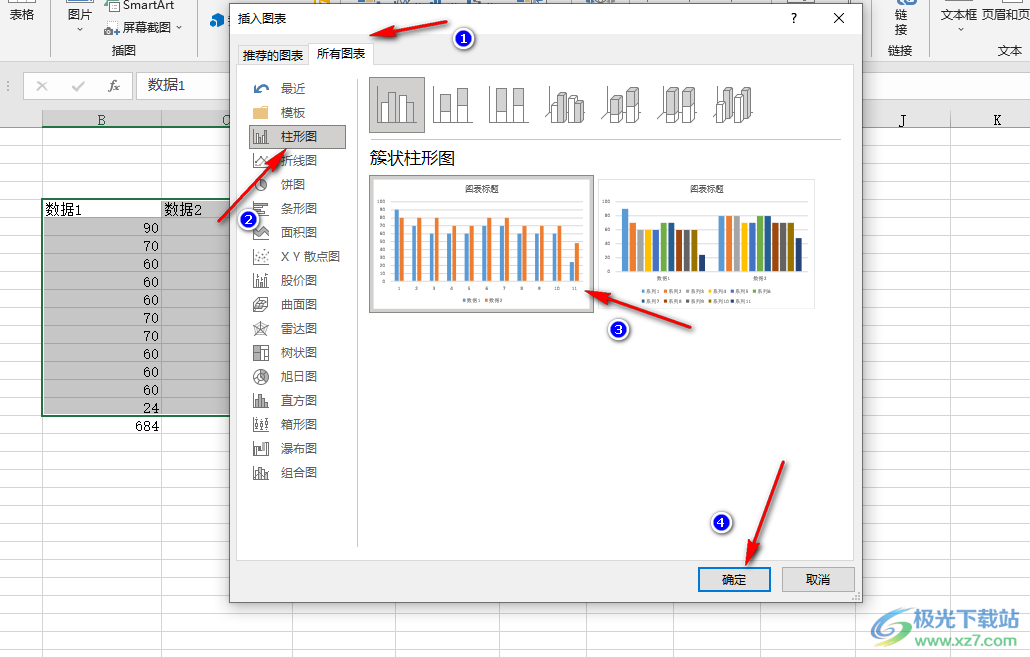
5、第五步,点击“确定”选项之后,我们在表格页面中就可以看到使用数据制成的柱形图了
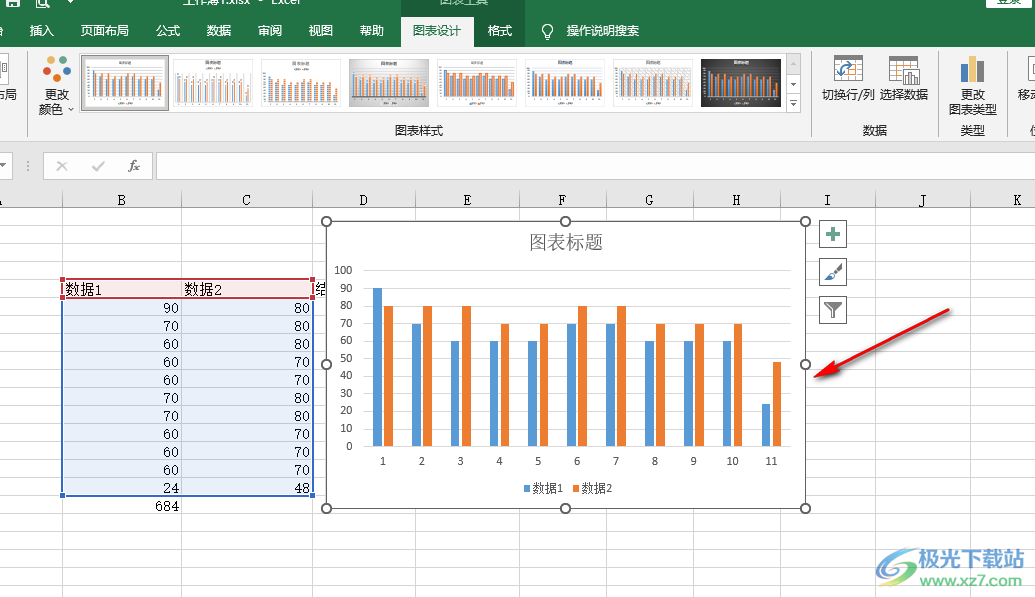
以上就是小编整理总结出的关于Excel表格将数据转换成柱状图的方法,我们在Excel中选中数据,然后打开插入子工具栏中的推荐的图表工具,接着在插入图表弹框中选择一个自己需要的柱形图样式,最后点击确定选项即可,感兴趣的小伙伴快去试试吧。

大小:60.68 MB版本:1.1.2.0环境:WinXP, Win7, Win10
- 进入下载
相关推荐
相关下载
热门阅览
- 1百度网盘分享密码暴力破解方法,怎么破解百度网盘加密链接
- 2keyshot6破解安装步骤-keyshot6破解安装教程
- 3apktool手机版使用教程-apktool使用方法
- 4mac版steam怎么设置中文 steam mac版设置中文教程
- 5抖音推荐怎么设置页面?抖音推荐界面重新设置教程
- 6电脑怎么开启VT 如何开启VT的详细教程!
- 7掌上英雄联盟怎么注销账号?掌上英雄联盟怎么退出登录
- 8rar文件怎么打开?如何打开rar格式文件
- 9掌上wegame怎么查别人战绩?掌上wegame怎么看别人英雄联盟战绩
- 10qq邮箱格式怎么写?qq邮箱格式是什么样的以及注册英文邮箱的方法
- 11怎么安装会声会影x7?会声会影x7安装教程
- 12Word文档中轻松实现两行对齐?word文档两行文字怎么对齐?
网友评论